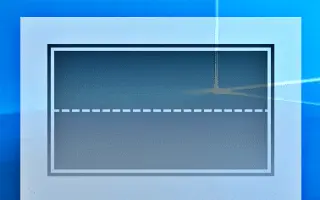Questo articolo è una guida all’installazione con alcuni utili screenshot su come attivare o disattivare la funzione Aero Shake in Windows 11.
Se hai utilizzato una versione precedente di Windows, probabilmente hai familiarità con la funzione Aero Shake. Aero Shake è una funzionalità introdotta da Microsoft in Windows 7. Questa funzione ha ricevuto un eccellente feedback dagli utenti, quindi è disponibile anche nell’ultimo sistema operativo Windows 11.
Aero Shake è disponibile anche su Windows 11, ma è disabilitato per impostazione predefinita. Tuttavia, puoi abilitare la funzione in Windows 11 in semplici passaggi attraverso le impostazioni. Se non conosci Aero Shake, questa è una funzionalità multitasking disponibile solo su Windows.
Quando attivi Aero Shake, puoi afferrare e scuotere la finestra per mantenere in ordine lo schermo del desktop. Questa funzione riduce a icona tutte le finestre delle app aperte sul desktop eccetto la finestra che stai tenendo con il mouse. Questa è una funzionalità interessante e può aiutarti a organizzare il tuo desktop in pochissimo tempo.
Di seguito, presentiamo come attivare o disattivare la funzione Aero Shake di Windows 11. Continua a scorrere per verificarlo.
Il processo di abilitazione o disabilitazione di Aero Shake in Windows 11
Quindi, se sei interessato ad abilitare o disabilitare la funzione Aero Shake in Windows 11, stai leggendo la guida giusta. Ecco come abilitare o disabilitare la funzione in Windows 11.
Abilitazione di Aero Shake in Windows 11
La funzione Aero Shake deve essere abilitata per ridurre a icona tutte le finestre delle app aperte sul desktop ad eccezione della finestra che stai tenendo con il mouse. Ecco come attivarlo:
- Innanzitutto, fai clic sul pulsante Start di Windows 11 e seleziona Impostazioni .

- Nell’app Impostazioni, fai clic sulla scheda Sistema nel riquadro a sinistra.
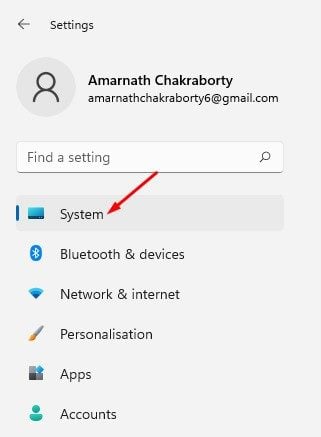
- Nel riquadro di destra, fai clic su Opzioni multitasking .

- Quindi, nella schermata multitasking, scorri verso il basso e abilita l’ opzione “Agita la finestra della barra del titolo” .
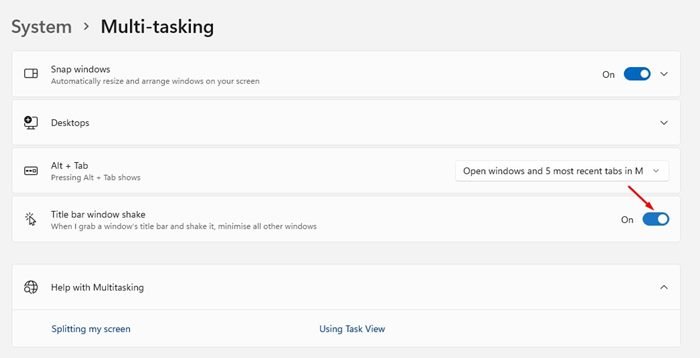
L’installazione è completa. Ciò abiliterà la funzione Aero Shake sul tuo computer Windows 11. Basta afferrare la barra del titolo della finestra e scuoterla. Ciò ridurrà al minimo tutte le altre finestre in background.
Disabilita Aero Shake in Windows 11
Se non desideri che la funzione Aero Shake riduca a icona le finestre aperte, devi disabilitarla nell’app Impostazioni. Ecco come disabilitare Aero Shake in Windows 11.
- Innanzitutto, fai clic sul pulsante Start di Windows 11 e seleziona Impostazioni .

- Nell’app Impostazioni, fai clic su Sistema > Multitasking .

- Nella schermata multitasking, scorri verso il basso e disabilita l’opzione Scuoti finestra barra del titolo .
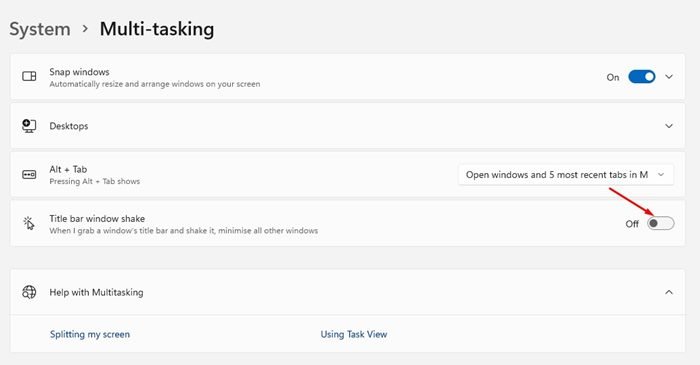
L’installazione è completa. Questo disattiverà la funzione Aero Shake sul tuo computer Windows 11.
Puoi vedere quanto è facile abilitare o disabilitare Aero Shake su un PC Windows 11. Oltre ad Aero Shake, Windows 11 offre più opzioni multitasking che puoi esplorare nell’app Impostazioni.
Sopra, abbiamo visto come attivare o disattivare la funzione Aero Shake in Windows 11. Ci auguriamo che queste informazioni ti abbiano aiutato a trovare ciò di cui hai bisogno.